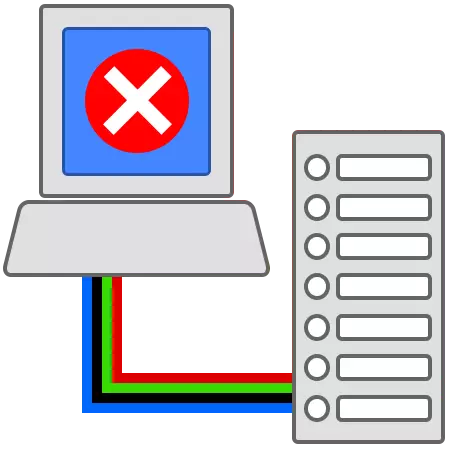
Ao traballar en Internet, podemos ver na bandexa do sistema unha mensaxe que a conexión é limitada ou está completamente ausente. Isto non necesariamente rompe a conexión. Pero aínda así, a maioría das veces obtemos unha desconexión, e non é posible restaurar a conexión.

Solución de problemas Erros de conexión
Este erro nos di que houbo un fracaso na configuración de conexión ou en WinSock, que falaremos un pouco máis tarde. Ademais, hai situacións nas que o acceso a Internet é, pero a mensaxe segue a aparecer.Non hai que esquecer que as interrupcións no traballo de equipos e software poden ocorrer ao lado do provedor, polo que primeiro chama ao servizo de apoio e pregunta se hai tales problemas.
Causa 1: Notificación incorrecta
Dado que o sistema operativo, como calquera programa complexo, está suxeito a fallos, entón os erros poden ocorrer de tempo. Se non hai dificultades con conexión a Internet, pero a mensaxe obsesiva segue a aparecer, pode simplemente apagarse na configuración da rede.
- Prema o botón de inicio, vaia á sección "Conexión" e faga clic en "Mostrar todas as conexións".
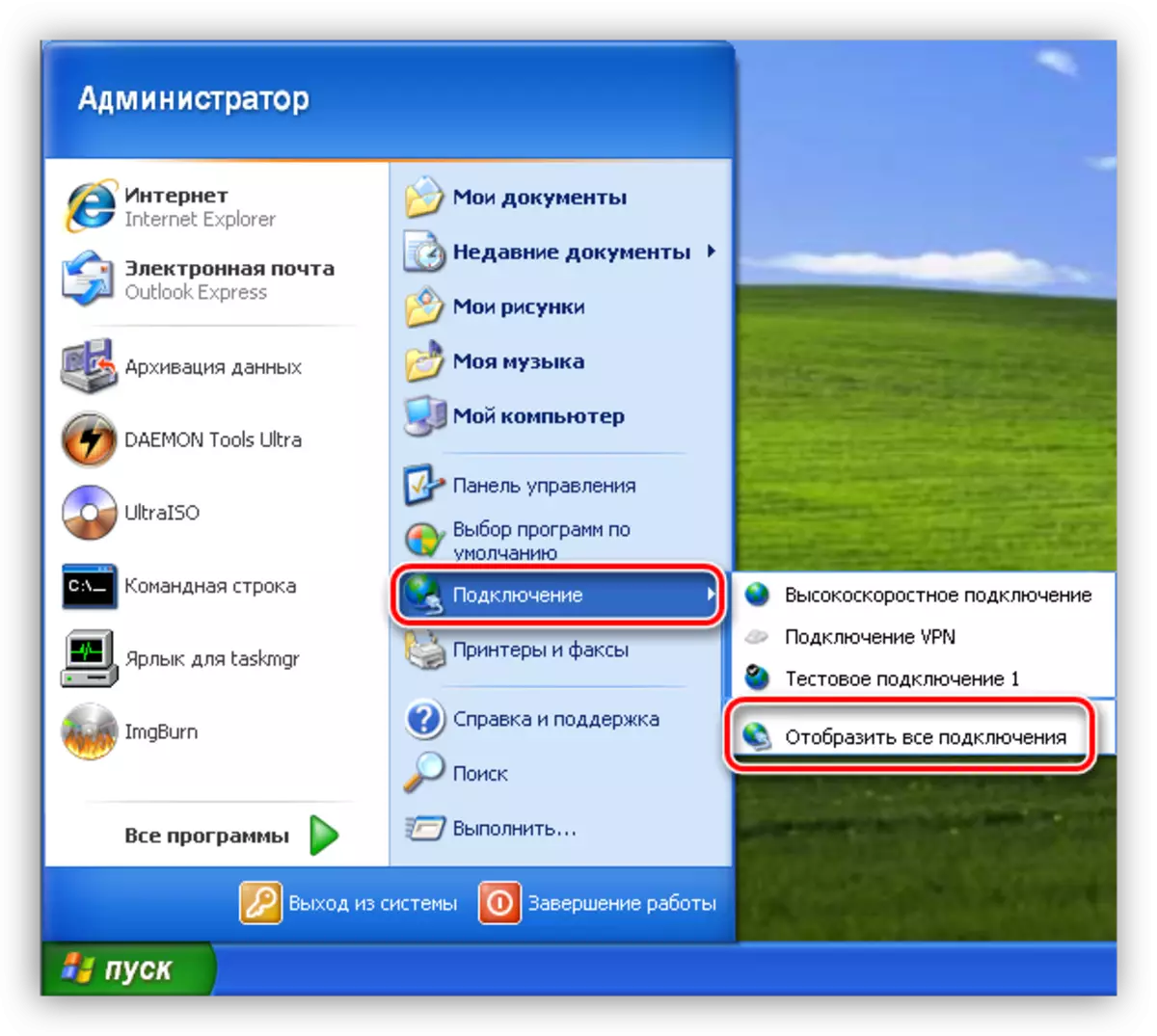
- A continuación, seleccione a conexión que se usa actualmente, faga clic nel por PCM e procederá ás propiedades.
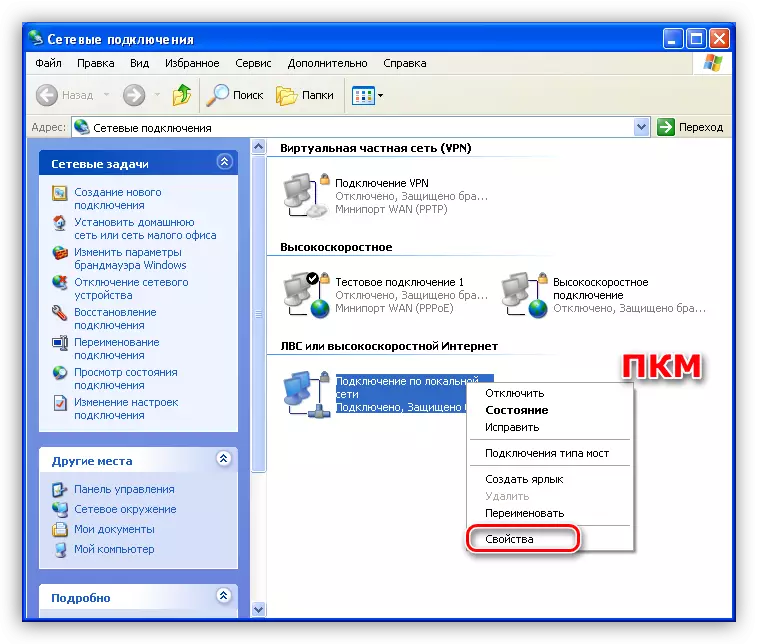
- Elimina a marca de verificación preto da función de notificación e fai clic en Aceptar.
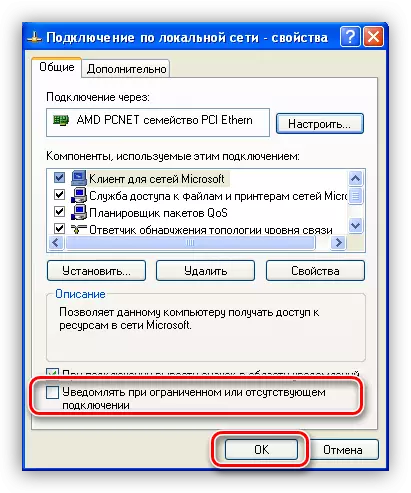
Máis mensaxe non aparecerá. A continuación, imos falar de casos cando é imposible acceder a Internet.
Causa 2: erros de protocolo TCP / IP e WinSock
Para comezar, definiremos o que é TCP / IP e WinSock.
- TCP / IP: un conxunto de protocolos (regras) para os que se transmiten datos entre dispositivos na rede.
- WinSock determina as regras de interacción para o software.
Nalgúns casos, os protocolos fallan no traballo de varias circunstancias. O motivo máis común é a instalación ou a actualización do software antivirus, que tamén serve como filtro de rede (firewall ou firewall). Este é especialmente "famoso" Dr.Web, é o seu uso moitas veces leva a "Saída" WinSock. Se ten outro antivirus instalado, entón a aparición de problemas tamén é posible, xa que moitos provedores o utilizan.
Pódese corrixir un erro nos protocolos restablecendo a configuración da consola de Windows.
- Nós imos ao menú "Inicio", "Todos os programas", "Standard", "liña de comandos".
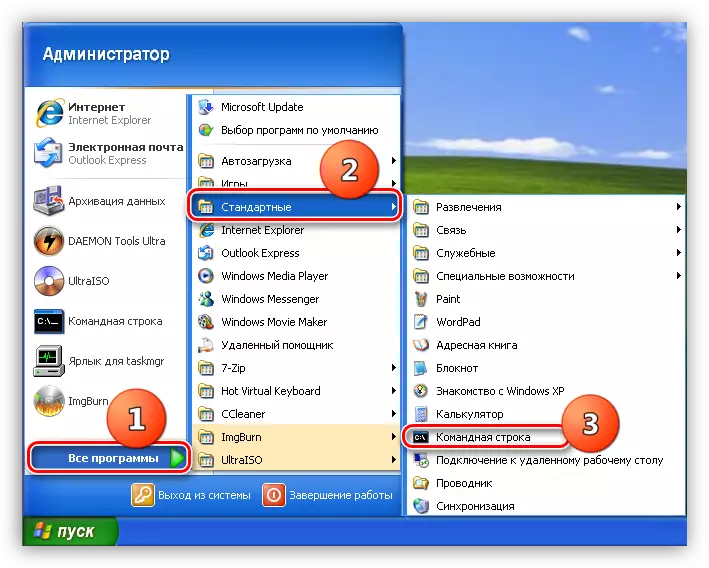
- Prema a PCM do elemento coa "liña de comandos" e abra a xanela cos parámetros de lanzamento.
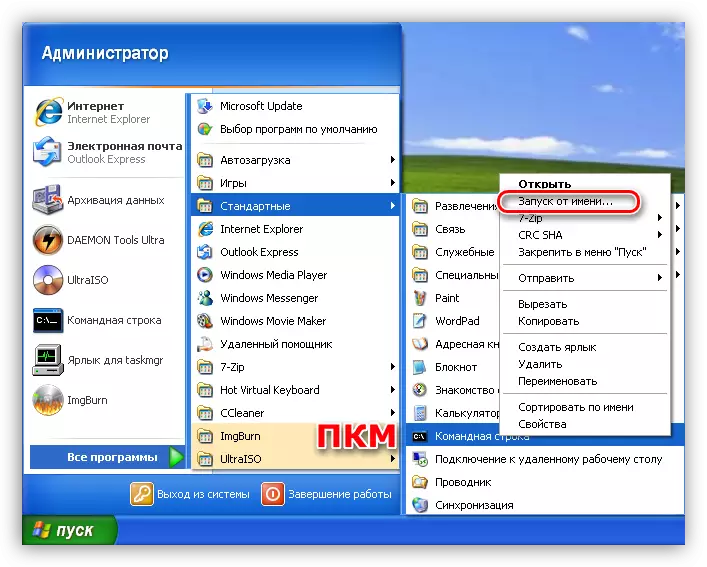
- Aquí, seleccionamos o uso da conta de administrador, introduza o contrasinal se está instalado e fai clic en Aceptar.
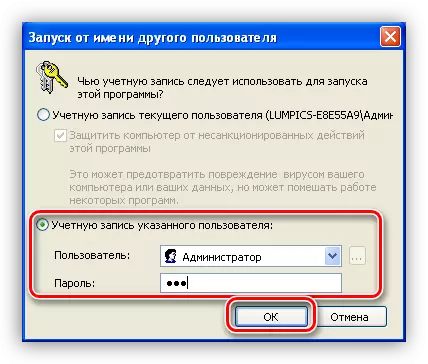
- Na consola, introduza a cadea especificada a continuación e prema a tecla Intro.
RESET NETSH INT C: \ RSLOG.TXT
Este comando restablecerá a configuración do protocolo TCP / IP e creará un ficheiro de texto (rexistro) na raíz do disco cunha información de reinicio. Pódese dar o nome do ficheiro, non importa.
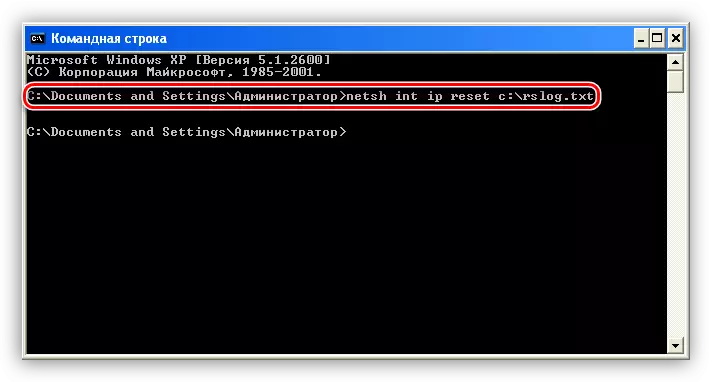
- A continuación, restablecemos o WinSock do seguinte xeito:
RESET NETSH WINDOCK.
Agardamos a mensaxe sobre a execución exitosa da operación e, a continuación, reinicie a máquina.

Causa 3: Configuración de conexión incorrecta
Para o correcto funcionamento dos servizos e os protocolos, debes configurar correctamente a conexión a Internet. O seu fornecedor pode proporcionar os seus servidores e enderezos IP cuxos datos deben ser prescritos en propiedades de conexión. Ademais, o provedor pode usar VPN para acceder á rede.Ler máis: Configurar a conexión a Internet en Windows XP
Causa 4: Problemas con equipos
Se na súa casa ou rede de oficinas, ademais de ordenadores, un módem, un enrutador e (ou) hub está presente, é moi posible fallar neste equipo. Neste caso, cómpre comprobar a corrección da conexión de cables e rede de enerxía. Estes dispositivos a miúdo "colgan", así que intente reiniciarlos e despois a computadora.
Descubra o proveedor que os parámetros deben especificarse para estes dispositivos: existe a posibilidade de que a configuración especial sexa necesaria para conectarse a Internet.
Conclusión
Recibindo un erro descrito neste artigo, primeiro contacte co proveedor e aprende se se realiza calquera traballo preventivo ou de reparación e só despois de proceder ás accións activas para eliminar-lo. Se non conseguiu arranxar, contacte a un especialista, quizais o problema está máis profundo.
